Windows 11에서 음성 액세스를 활성화하고 사용하는 방법
잡집 / / April 06, 2023
덕분에 운영 체제의 유용성을 개선하기 위한 Microsoft의 새로운 노력, Windows 11은 많은 새로운 접근성 기능을 받고 있습니다. 음성 액세스는 음성 명령을 사용하여 PC를 제어할 수 있는 새로운 기능입니다.

PC에서 음성 액세스를 사용할 수 있습니다. 이 가이드에서는 Windows 11에서 음성 액세스를 사용하는 방법에 대한 모든 것을 설명합니다.
음성 액세스가 무엇인지, 어떻게 작동하는지, PC의 유용성을 개선하기 위해 음성 액세스를 사용할 수 있는 몇 가지 방법을 살펴보겠습니다.
Windows 11의 음성 액세스란?
음성 액세스는 Windows 11의 22H2 빌드와 함께 출시된 새로운 접근성 기능 중 하나입니다. 음성 액세스 기능을 사용하면 장애인을 포함한 모든 사람이 음성 명령을 사용하여 컴퓨터를 제어할 수 있습니다. 앱 열기 또는 전환, 웹 탐색, 음성 입력 등과 같은 작업에 참여할 수 있습니다.
Microsoft는 음성 액세스가 Azure 인지 서비스를 기반으로 하는 온디바이스 음성 인식을 사용한다고 명시합니다. 음성을 정확하게 인식하여 인터넷이 활성화되지 않은 상태에서도 이 기능을 사용할 수 있습니다. 연결.
Windows 11 PC에서 음성 액세스 기능을 활성화하고 사용하는 방법은 다음과 같습니다.
Windows 11에서 음성 액세스를 활성화하는 방법
덕분에 Windows 11의 새롭고 향상된 설정 앱, 접근성 섹션으로 이동하여 음성 액세스를 비롯한 다양한 접근성 기능을 빠르게 활성화할 수 있습니다.
PC의 설정 앱을 사용하여 음성 액세스를 쉽게 활성화하는 방법은 다음과 같습니다.
1 단계: Windows + I 키를 눌러 PC에서 설정 앱을 시작합니다.
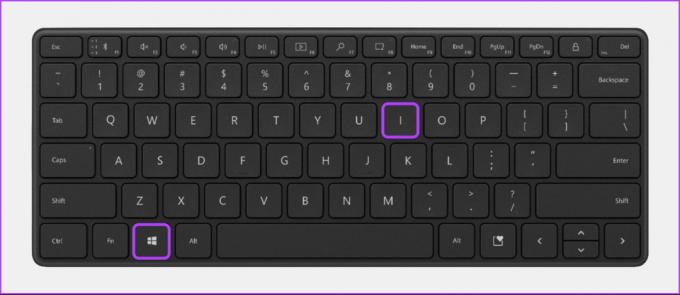
2 단계: 설정 앱 내 왼쪽 사이드바에서 접근성 옵션을 클릭합니다.

3단계: 접근성 화면의 오른쪽 창에서 음성 옵션을 클릭합니다.

4단계: 음성 액세스 토글을 클릭하여 켭니다.
또는 PC를 시작할 때마다 음성 액세스 기능이 자동으로 시작되도록 하려면 'PC에 로그인한 후 음성 액세스 시작' 확인란을 클릭합니다.

처음으로 음성 액세스를 활성화하면 Windows에서 더 나은 장치 인식을 위해 최신(자연스러운) 음성 모델을 다운로드하라는 메시지가 표시됩니다. 액센트가 다른 네 가지 옵션 중에서 선택할 수 있습니다.
음성 액세스를 활성화하고 새 음성 팩을 다운로드하면 Windows 11 PC가 음성 명령을 수락할 준비가 됩니다.
Windows 11에서 음성 액세스를 사용하는 방법
음성 액세스 기능을 활성화하면 음성 액세스 막대가 화면 상단 가장자리에 나타납니다. 처음으로 이용약관에 동의해야 합니다. 그런 다음 사용하기 전에 음성 액세스를 구성할 수 있습니다. 동일하게 다음 단계를 따르십시오.
1 단계: 이용 약관에 동의하려면 '동의함' 버튼을 클릭하십시오.

2 단계: 음성 액세스 가이드 창에서 음성 액세스에 사용할 기본 마이크를 선택합니다. > 화살표로 표시된 다음을 클릭합니다.

3단계: 가이드 시작을 클릭합니다.

음성 액세스 가이드에서는 음성 액세스 명령을 사용하여 Windows 11 PC와 상호 작용하는 방법을 보여주는 실용적인 예를 사용하여 몇 가지 명령을 시도할 수 있습니다.
4단계: 첫 번째 연습에서는 음성 액세스의 기본 사항과 음성 액세스로 메뉴를 탐색하거나 옵션을 선택하는 방법을 알려줍니다. 이 연습의 모든 명령을 완료한 후 > 화살표로 표시된 다음을 클릭합니다.
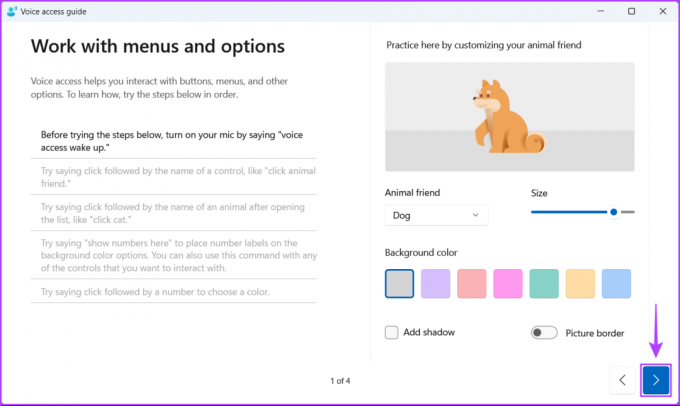
5단계: 두 번째 연습에서는 음성 액세스를 사용하여 마우스 포인터를 제어하는 방법을 알려줍니다. 이 연습을 완료하면 > 화살표로 표시된 다음을 클릭합니다.
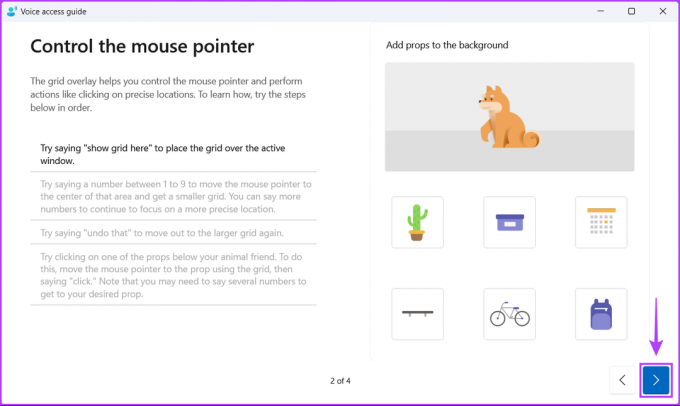
6단계: 세 번째이자 마지막 연습에서는 음성 액세스를 사용하여 텍스트를 받아쓰고 수정하는 방법을 알려줍니다. 진행하려면 > 화살표 버튼을 클릭하십시오.
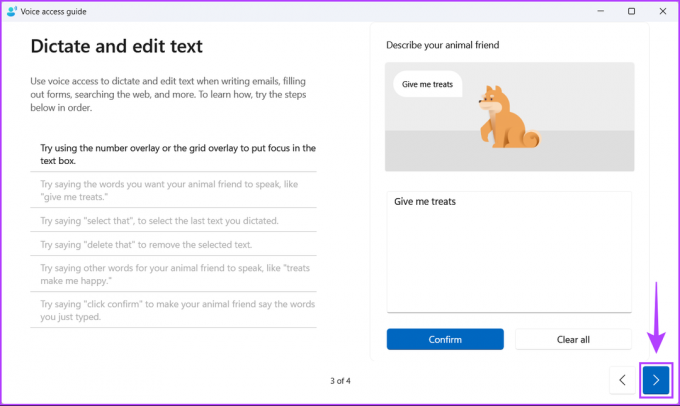
6단계: 가이드를 마치면 축하 페이지에 도달하게 됩니다. 보기 명령을 클릭하여 전체 목록에 액세스하거나 완료를 클릭할 수 있습니다.
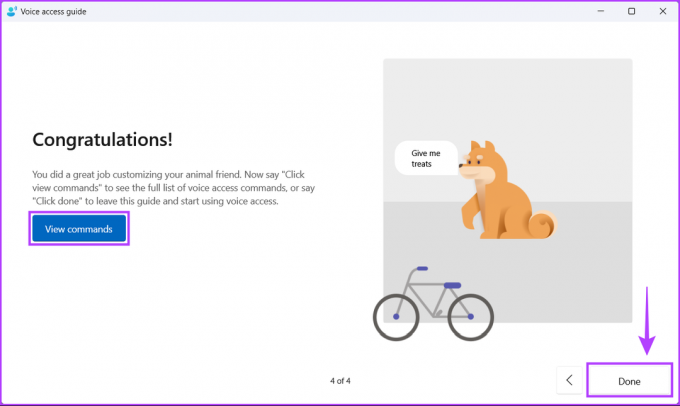
음성으로 PC를 쉽게 제어
Windows 11의 음성 액세스 기능을 사용하면 음성 명령을 사용하여 PC를 제어할 수 있습니다. 탐색이나 영화 감상과 같은 간단한 작업을 수행하려는 경우 유용할 수 있습니다. 또한 음성 액세스는 PC가 인터넷에 연결되어 있지 않아도 작동합니다.
최종 업데이트: 2022년 11월 9일
위의 기사에는 Guiding Tech를 지원하는 제휴 링크가 포함될 수 있습니다. 그러나 편집 무결성에는 영향을 미치지 않습니다. 콘텐츠는 편파적이지 않고 진정성 있게 유지됩니다.



